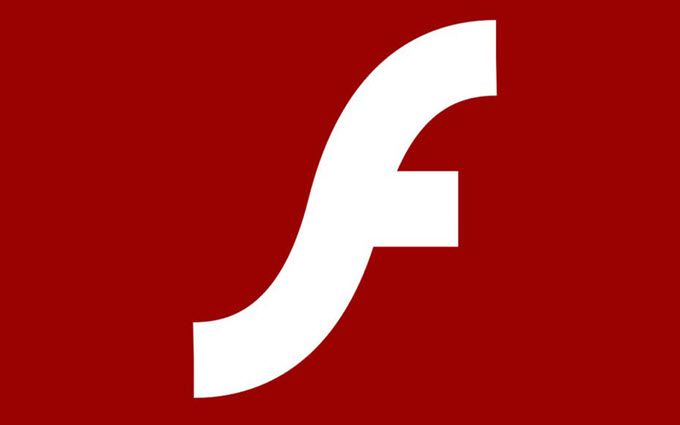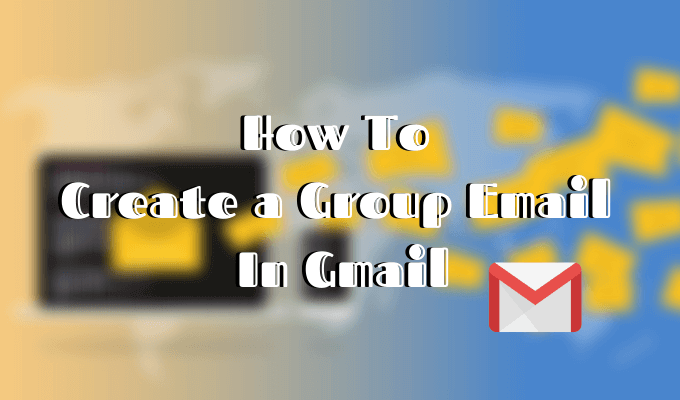Créer une sauvegarde d’image système Windows 10
Windows 10 est probablement le système d’exploitation le plus stable et le plus utilisable que Microsoft ait publié depuis Windows 7. Cependant, cela ne signifie pas que vous ne rencontrerez pas de problèmes graves à un moment donné. Je m’assure toujours de créer une image système complète de mon PC Windows 10 tous les plusieurs mois.
Lorsque vous créez une image système, vous pouvez restaurer l’intégralité du système d’exploitation sur le même disque dur ou un nouveau et il inclura tous vos programmes installés, paramètres, etc. Même si Windows 10 est une belle amélioration par rapport à Windows 7, il utilise la même option de création d’image à partir de Windows 7! Windows 10 dispose d’une nouvelle fonctionnalité appelée Réinitialiser ce PC, mais elle n’est pas aussi polyvalente qu’une sauvegarde d’image système.
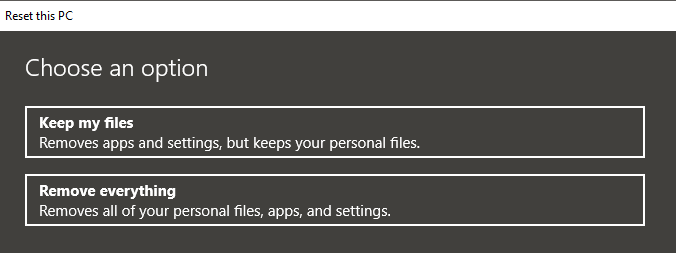
Vous pouvez choisir de conserver vos fichiers personnels ou de tout supprimer, mais dans les deux cas, vous perdez tous vos programmes et applications. De plus, cela suppose que le disque dur actuel fonctionne toujours correctement. Si le lecteur tombe en panne complètement, vous n’avez pas de chance car vous ne pourrez pas accéder à la fonction Réinitialiser ce PC.
C’est toujours une bonne option à avoir, mais vous devriez avoir une image système complète que vous pouvez restaurer quel que soit l’état de Windows ou de votre disque dur.
Créer une image système Windows 10
Beaucoup de gens aiment utiliser des logiciels tiers pour cette entreprise et c’est tout à fait compréhensible. J’ai en fait écrit un article sur cinq utilitaires d’imagerie disque gratuits qui font un excellent travail. Ces programmes tiers ont tendance à avoir plus d’options que l’outil Windows intégré.
Je crée personnellement plusieurs images système à l’aide de différents outils, car j’ai constaté que parfois des problèmes peuvent survenir pour diverses raisons lorsque vous essayez de restaurer une sauvegarde. Passons maintenant à la création de l’image système! Tout d’abord, ouvrez le Panneau de configuration dans Windows 10. À partir de maintenant, si vous allez à la sauvegarde dans l’application Paramètres, il se connecte simplement à l’option Panneau de configuration.
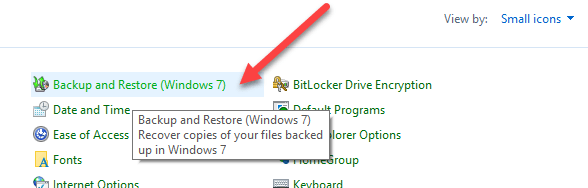
Cliquer sur Sauvegarde et restauration (Windows 7). Assurez-vous de changer la vue en Petites ou grandes icônes afin de voir la liste des articles.
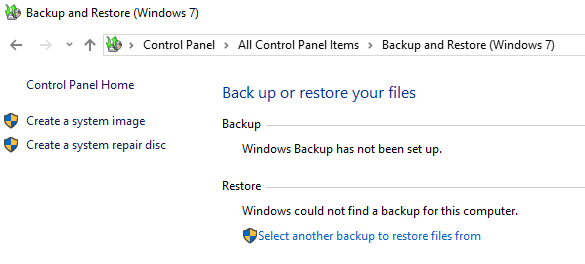
Il existe maintenant deux façons de créer une sauvegarde ici. Vous pouvez soit cliquer sur le Créer une image système lien sur la gauche et effectuez une sauvegarde unique de l’ensemble du système ou vous pouvez cliquer sur Configurer la sauvegarde à l’extrême droite (non illustré sur l’image), ce qui créera une image système et effectuera une sauvegarde planifiée des fichiers importants sur votre ordinateur.
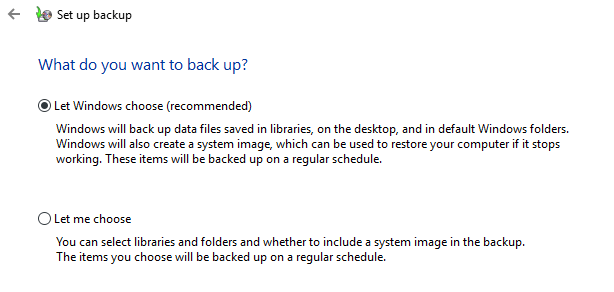
Je suggère d’utiliser le Configurer la sauvegarde option car cela vous permettra de restaurer des fichiers individuels en cas de suppression accidentelle. Cependant, vous ne devez le faire que si l’emplacement de sauvegarde se trouve sur un disque séparé de votre ordinateur. Il est inutile de sauvegarder sur une partition différente sur le même disque dur. Je ne fais qu’une image système car tous mes fichiers sont de toute façon stockés dans le cloud, donc cela dépend de votre situation.
Si vous cliquez sur Créer une image système, il vous sera demandé où vous souhaitez enregistrer l’image de sauvegarde. Il existe trois options: sur un disque dur, sur un ou plusieurs DVD ou sur un emplacement réseau. Dans mon cas, j’ai choisi un autre disque qui est installé sur mon système.
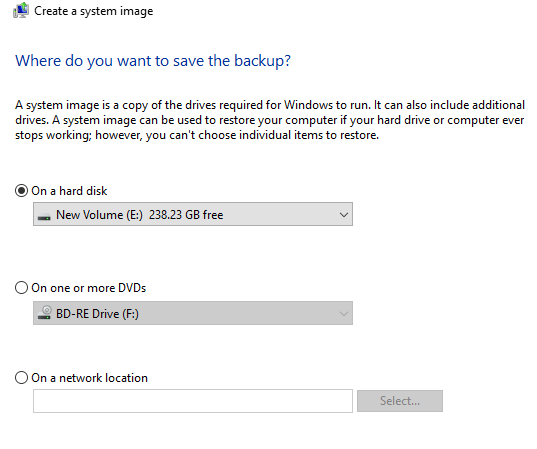
Ensuite, vous devrez sélectionner les lecteurs que vous souhaitez sauvegarder. Par défaut, Windows sélectionne la partition système, la partition de récupération et la partition système EFI. Vous pouvez ajouter des lecteurs supplémentaires si vous le souhaitez.
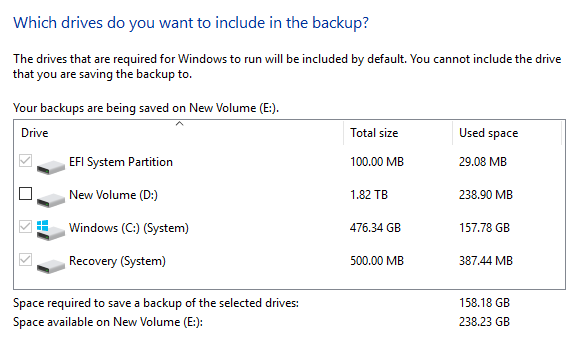
En bas, il vous indiquera combien d’espace est nécessaire pour les sauvegardes et combien d’espace est disponible sur le disque cible. Enfin, vous verrez un résumé et pourrez démarrer la sauvegarde en cliquant sur Démarrer la sauvegarde.
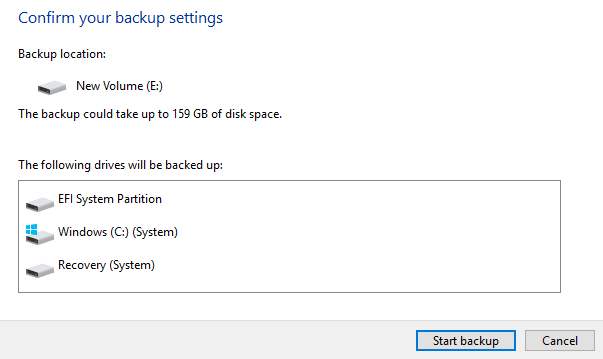
Le processus de sauvegarde prendra un certain temps en fonction de la quantité de données à sauvegarder et de la vitesse de votre disque cible.
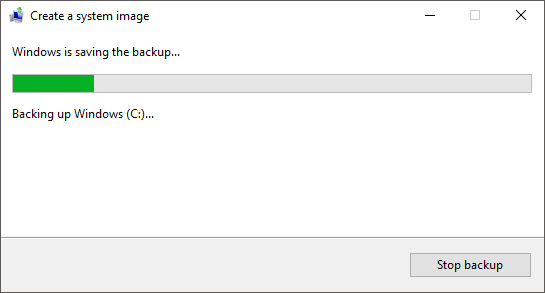
Une fois la sauvegarde terminée, il vous sera demandé si vous souhaitez créer un disque de réparation système. Je vous recommande vivement de le faire immédiatement car vous en aurez besoin pour restaurer le PC en cas de problème.
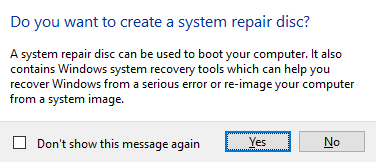
Vous pouvez toujours le créer plus tard, mais cela prend un risque. Une fois que vous avez créé la sauvegarde, vous n’en verrez aucune indication dans la boîte de dialogue de sauvegarde et de restauration car il ne s’agit que d’une image système. Cependant, si vous accédez à l’emplacement de sauvegarde, vous verrez un dossier appelé WindowsImageBackup.
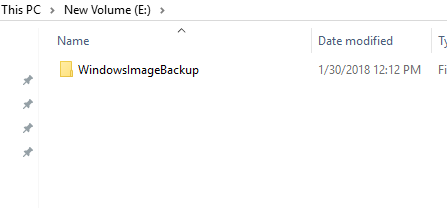
Notez que vous ne pouvez pas accéder au contenu de ce dossier ou même vérifier la taille, etc. Il appartient au système et ne peut être lu ou accédé par aucun utilisateur, même l’administrateur. Maintenant que vous avez une sauvegarde de votre système, assurez-vous d’en créer une autre en utilisant un outil différent juste pour être sûr. Prendre plaisir!